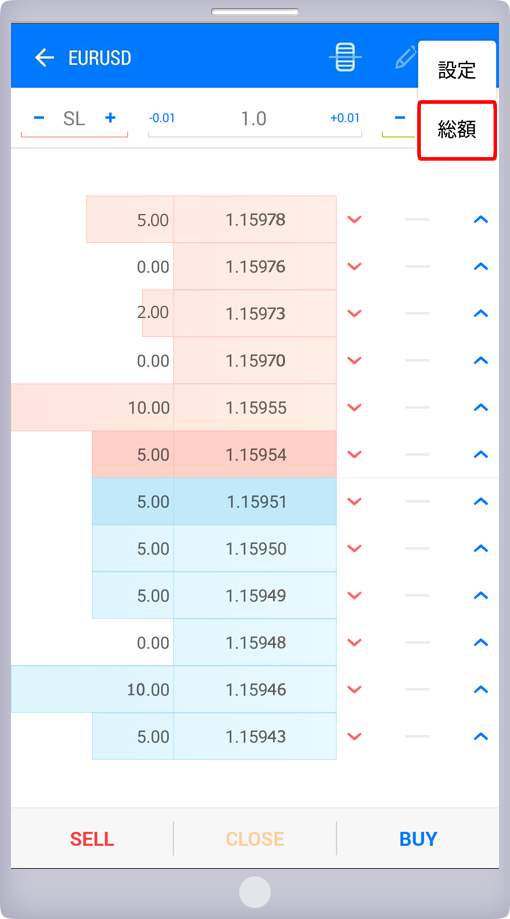板情報画面からの成行注文・成行決済の仕方
注文時の取引価格を指定せず、現在のレートで取引を始める注文方法を「成行注文」といいます。成行注文は、新規注文パネルからだけではなく、板注文画面からワンクリックによる取引が可能です。板情報の推移を目安にしながら取引をする場合に便利とされています。
板情報画面からの成行注文・成行決済の方法は、次の通りです。
板情報画面からワンクリック取引を行う場合、ワンクリック取引の設定を行う必要があります。ワンクリック取引の設定は、ワンクリック取引の設定の仕方をご覧ください。
板情報画面の表示は、板情報の確認方法をご覧ください。
板情報画面を開きましたら、上部の数字をタップし、注文数量(ロット)を入力します。
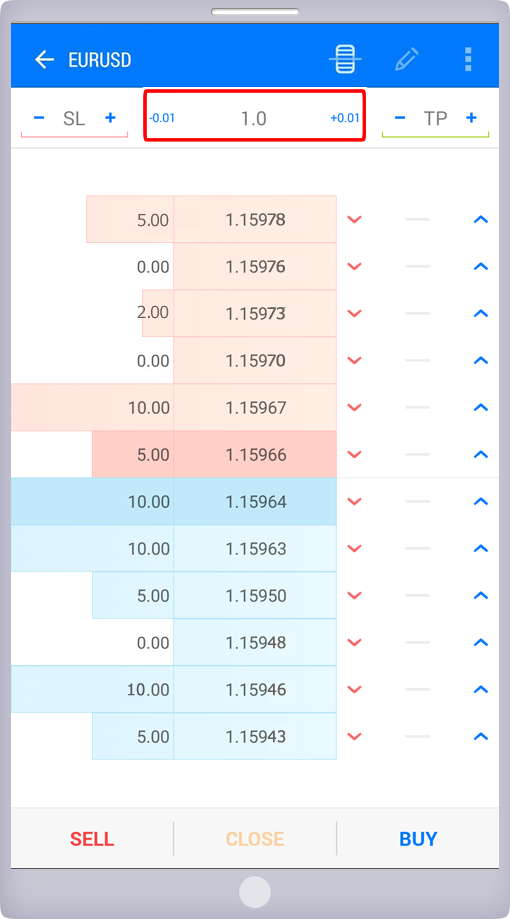

①成行注文の際に決済逆指値を設定する場合は、SL欄に設定するポイント数を入力します。②決済指値を設定する場合は、TP欄に設定するポイント数を入力します。
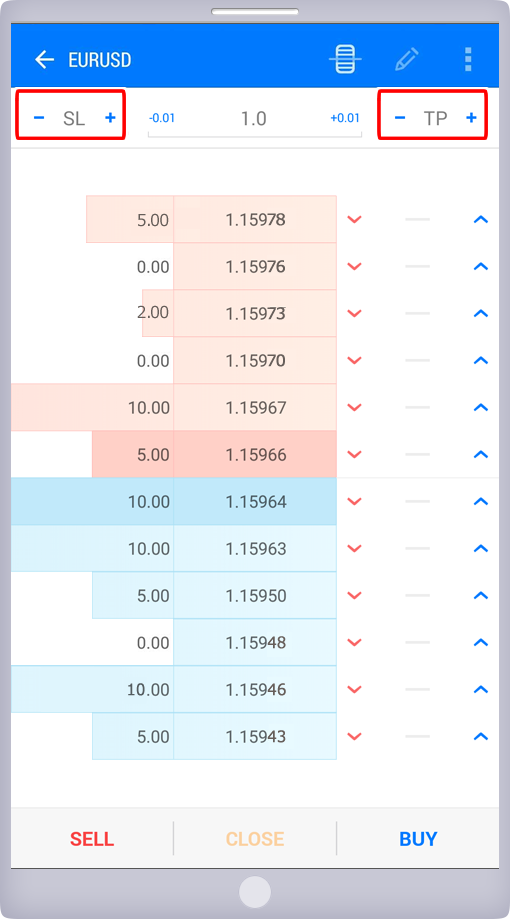

①成行買い注文の場合は、BUYボタンをタップします。②成行売り注文の場合は、SELLボタンをタップします。これでワンクリック注文は完了です。
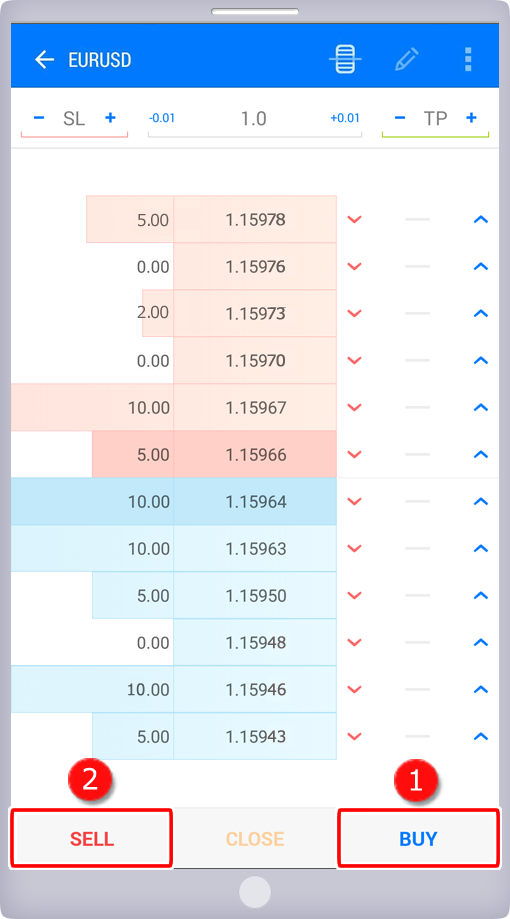

注文が確定すると、上部に注文内容が表示されます。
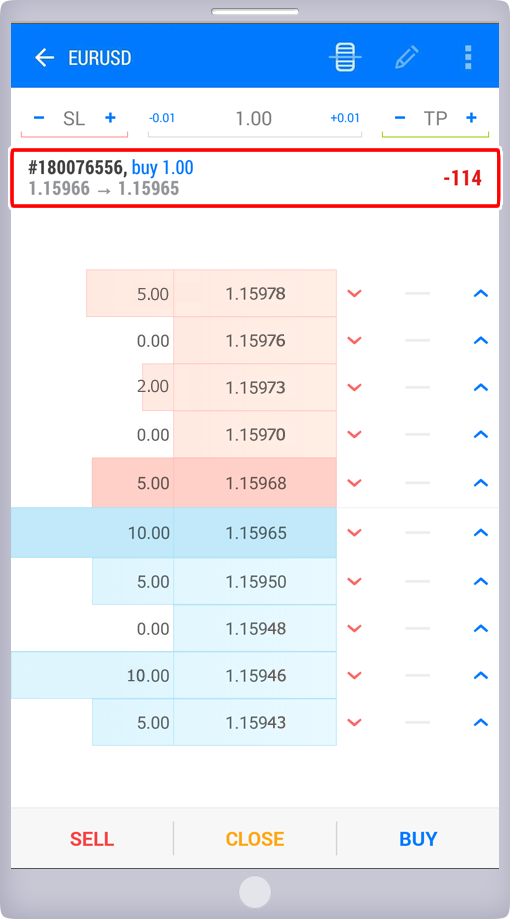
標準設定時、板情報画面に表示される流通量は、ロット単位で表示されます。画面右上の「⋮」ボタンをタップし、「総額」をタップすることで通貨単位による表示へ切替ができます。